VLC로 DVD를 굽는 방법? 알아야 할 모든 것
가장 좋아하는 비디오나 영화의 DVD를 만들고 싶지만, 돈을 너무 쓰고 싶지 않으신가요? 좋은 소식이 있습니다. VLC로 DVD를 구울 수 있습니다. 와이드 포맷 지원으로 유명한 인기 있는 미디어 플레이어입니다. 나중에 볼 DVD를 구우거나 중요한 파일을 보존하고 싶을 때 VLC가 도움이 될 수 있지만, 단점이 있습니다. 이 가이드에서는 VLC로 DVD를 구우는 방법과 VLC의 가장 좋은 대안에 대해 모두 알아봅니다. 집에서 나만의 DVD를 만들어 보세요!
VLC 미디어 플레이어로 DVD를 굽는 자세한 단계
VLC 미디어 플레이어는 미디어 파일을 시청하기 위해 만들어진 것이 아니라 DVD를 구울 때에도 사용할 수 있습니다. 얼마나 멋진가요? 영화를 구우든 직접 만든 비디오를 구우든, VLC는 간단하고 무료인 솔루션을 제공하여 작업을 완료할 수 있습니다. 말할 것도 없이, VLC로 DVD를 구우는 방법에 대한 자세한 가이드를 아래에서 확인하세요.
1 단계컴퓨터에서 VLC 미디어 플레이어를 실행합니다. "미디어" 메뉴로 가서 "스트림"을 선택합니다. 그 전에 빈 DVD 디스크를 드라이브에 넣었어야 합니다.
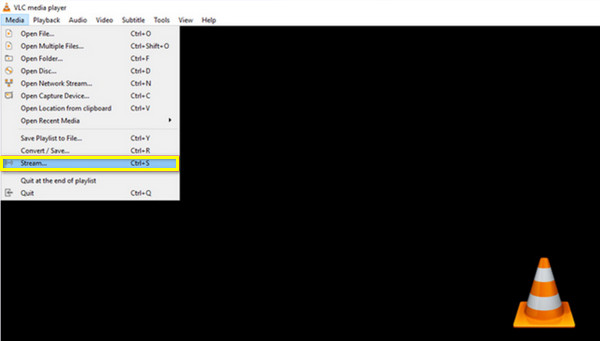
2 단계새 대화에서 "디스크"로 가서 "DVD" 라디오 버튼을 선택합니다. "찾아보기" 버튼을 클릭하여 구울 비디오를 업로드한 다음 아래에서 올바른 제목, 챕터 및 트랙을 선택합니다.
그 후, "스트림"에서 "다음" 버튼으로 이동하고, "추가" 버튼을 클릭하여 파일 경로를 선택하세요.
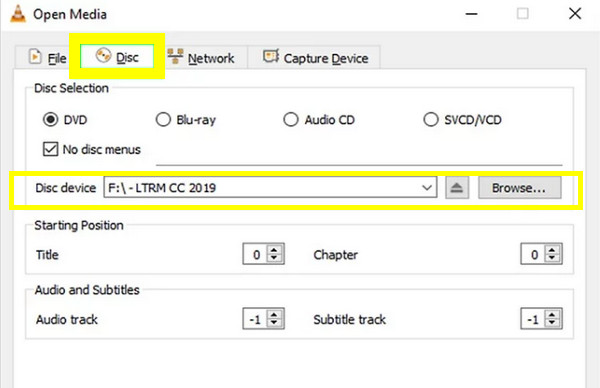
3단계화면에 다른 인터페이스가 표시됩니다. "설정" 버튼(렌치 아이콘)을 클릭하십시오. 여기서 비디오 및 오디오 코덱을 변경할 수 있습니다. "비디오 코덱" 메뉴에서 "MPEG-2" 옵션을 선택한 다음 "저장" 버튼을 선택합니다. "오디오 코덱" 메뉴에서 "A52/AC-3" 옵션을 선택합니다.
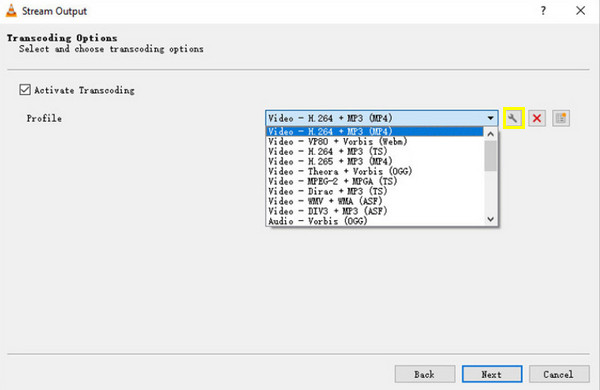
4단계코드를 완료했으면 "다음" 버튼을 클릭합니다. 그런 다음 이 굽기 작업의 마지막 요구 사항으로 "모든 기본 스트림 스트리밍" 상자를 체크합니다. "스트림" 버튼을 클릭하여 DVD 굽기를 시작합니다.
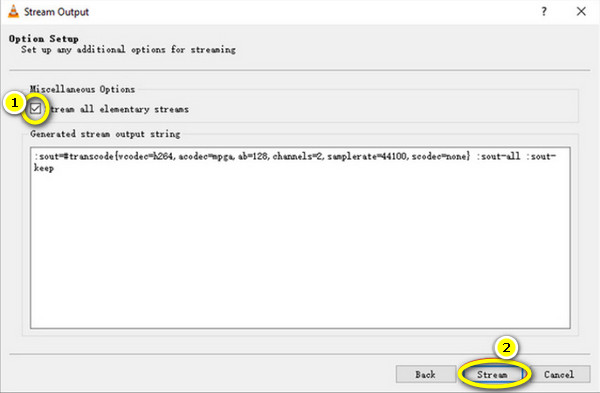
VLC로 DVD 굽기의 한계 [장단점]
보시다시피 VLC로 DVD를 굽는 것은 간단한 과정입니다. 하지만 VLC는 미디어 재생을 위한 강력하고 다재다능한 도구로 작동하지만 DVD 굽기와 관련하여 몇 가지 제한이 있습니다. 다음은 VLC의 DVD 굽기를 지원하는 추가 플러그인에 대한 세부 정보와 함께 장단점에 대한 분석입니다.
VLC로 DVD 굽기: 장점
• 무료 및 오픈 소스. 모든 기능을 사용하려면 전체 구매가 필요한 많은 DVD 굽기 소프트웨어와 달리 VLC는 추가 비용이 없습니다.
• 간단한 단계. VLC는 이미 익숙한 소프트웨어이므로 VLC로 DVD를 굽는 것은 간단한 몇 단계로 이루어집니다. 비디오를 추가하고 DVD 형식을 선택한 다음 굽기 작업을 완료하기만 하면 됩니다.
• 다양한 형식 지원 VLC는 MP4, AVI, MOV, AVI, MP3 등 다양한 파일 형식을 지원하는 것으로 알려져 있습니다. 즉, 파일을 굽기 전에 특정 형식으로 변환할 필요가 없습니다.
• 여러 플랫폼에서 작동합니다. Windows, Mac, Linux 등 다양한 시스템에서 작동 가능합니다.
• 추가 소프트웨어가 필요 없습니다. 기본 굽기 작업의 경우, VLC는 별도의 소프트웨어나 도구 없이도 효과적인 도구입니다.
VLC로 DVD 굽기: 단점
• 고급 사용자 정의 없음. VLC로 DVD를 구울 수는 있지만, 다른 전용 소프트웨어와 비교하면 메뉴, 챕터, 기타 버튼에 대한 고급 사용자 지정 옵션이 없습니다.
• 연소 과정은 느립니다. 작업은 기본적일 수 있지만, 굽기 과정은 종종 느리며, 특히 파일 크기가 클 경우 더 그렇습니다. 이 과정은 예상보다 확실히 더 오래 걸릴 것입니다.
• 비디오 인코딩에 대한 지원이 부족합니다. VLC는 비디오의 품질과 형식에 대한 제어력이 낮을 뿐입니다. HD 파일을 압축하려면 여기에서 제공하는 옵션이 다른 옵션보다 훨씬 더 기본적입니다.
언급했듯이 VLC 버닝 기능은 제한적이며 기본 작업을 완료하는 데 추가 도움이 필요하지 않습니다. 그러나 이 기능을 확장하려면 플러그인이나 소프트웨어가 필요할 수 있습니다. 다음은 VLC DVD 버닝 프로세스에서 작동하는 방식입니다.
1. 추가 플러그인. DVD를 만드는 경우 DVDStyler와 같은 플러그인을 VLC와 함께 사용하면 DVD 메뉴를 사용자 정의할 수 있습니다.
2. 비디오 변환. VLC로 DVD를 굽기 전에 먼저 비디오를 인코딩해야 하는 경우, 이 프로그램은 비디오를 .mpg 형식으로 변환할 수 있으므로 처리할 수 있습니다. 그러나 더 고급 기능을 원하면 FFmpeg를 사용할 수 있습니다.
비디오를 DVD 형식으로 인코딩하는 데 사용할 수 있는 명령의 예는 다음과 같습니다.
C:Program FilesVideoLANVLC lc "D:MoviesYour File.mp4" :sout=#transcode{vcodec=mp2v,vb=4096,acodec=mp2a,ab=192,scale=1,channels=2}:std{access=file,mux=ps,dst="C:MoviesYour File Output.ps.mpg"} --종횡비="4:3" --sout-트랜스코드폭=720 --sout-트랜스코드높이=480 --sout-트랜스코드fps=29.97 --sout-ffmpeg-keyint=16 --sout-ffmpeg-strict-rc
3. ISO 이미지 생성을 사용하세요. DVD 굽기 과정을 더욱 효율적으로 제어하려면 VLC를 대신 사용하여 ISO 파일, 디스크 이미지를 만든 다음 ImgBurn과 같은 소프트웨어로 구울 수 있습니다.
비디오에서 DVD를 굽기 위한 VLC의 최고 대안
이제 VLC로 DVD를 굽는 방법을 알게 되었고 그것이 약간 복잡하고 제한적이라고 생각된다면, 그것에 대한 더 나은 대안을 고려할 수 있습니다. 여기서 4Easysoft DVD 생성기 필요해집니다. 이 소프트웨어를 사용하면 MP4, MKV, MOV, AVI 등 다양한 형식을 지원하여 DVD로 변환할 수 있으므로 호환성 문제가 없습니다. 완전히 개인화된 DVD 메뉴를 생성할 수 있어 버튼, 디자인, 배경을 사용자 지정하여 터치를 추가할 수 있습니다. 이 모든 작업을 수행하면 고품질 비디오가 보장되므로 카메라 비디오와 영화를 훌륭한 DVD 제품으로 유지하려는 모든 사람에게 완벽합니다.

비디오부터 오디오, 이미지까지 다양한 비디오 포맷을 사용하여 DVD를 제작합니다.
결혼식, 휴일 등 다양한 테마의 템플릿이 포함되어 있습니다.
굽기 전에 비디오를 편집하고, 효과를 적용하고, 트리밍하고, 자르는 등의 작업을 할 수 있습니다.
TV나 플레이어에서 재생하도록 구성할 수 있으며 NTSC/PAL 표준을 지원합니다.
1 단계빈 디스크를 DVD 드라이브에 넣은 다음 시작하세요. 4Easysoft DVD 생성기 시작하려면. 메인 인터페이스에서 "DVD 디스크" 옵션을 선택하세요.

"미디어 파일 추가" 버튼을 클릭하여 구울 모든 파일을 업로드한 후, "다음" 버튼을 클릭하여 계속 진행합니다.

2 단계다음 창에서 디스크의 메뉴 편집을 시작합니다. 이 프로그램은 선택할 수 있는 많은 템플릿을 제공하거나 직접 편집할 수 있습니다. 배경 음악과 오프닝 영화도 추가할 수 있습니다.
필요한 모든 편집을 마친 후, "미리보기" 버튼을 클릭해 DVD의 모양을 확인한 다음, "굽기" 버튼을 클릭해 계속 진행하세요.

3단계이 창에서 저장 경로, 굽기 설정, 재생 모드와 같이 원하는 출력 설정을 변경합니다. 마지막으로 "시작" 버튼을 클릭하여 DVD 생성을 시작합니다.

결론
이것이 VLC로 DVD를 구우는 방법입니다! 보시다시피, 추가 비용 없이 작업을 완료할 수 있어 간단하고 무료로 영화를 빠르게 구울 수 있는 방법이 제공됩니다. 그러나 여기서 VLC는 사용자 정의 메뉴와 같은 고급 기능에 한계가 있음을 보았습니다. 따라서 DVD 생성을 보다 잘 제어하려면 4Easysoft DVD 생성기 환상적인 업그레이드입니다! 사용자 정의 메뉴 생성부터 뛰어난 비디오 인코딩까지, 이 프로그램은 전문적인 DVD를 보장합니다. 그러니 지금 4Easysoft로 DVD 굽기를 한 단계 업그레이드하세요!


